Sadržaj
Prevlačenje ili dvostruki klik Ručica za popunjavanje Ikona za popunjavanje kolona je jedna od najkorisnijih funkcija u Excel-u. Pomoću ove funkcije možemo replicirati formule ili vrijednosti u velikom obimu u vrlo kratkom vremenu. Ali mogu postojati problemi koji prouzrokuju probleme dok radimo sa prevlačenjem za popunjavanje zbog čega ne radi ispravno ili uopšte ne radi. Ovaj članak će proći kroz rješenja za sve probleme koji mogu dovesti do toga da povlačenje u Excel ne radi.
Preuzmite radnu svesku za vježbe
Možete preuzeti radnu svesku s primjerima koje smo koristili za ovo članak.
Prevucite za popunjavanje ne radi.xlsx
8 mogućih rješenja za Excel Povucite za popunjavanje ne radi
U u ovom tutorijalu ćemo proći kroz ukupno osam mogućih rješenja. Isprobajte svaki od njih u slučaju da jedan ne radi. I nadamo se da ćete otkriti da vaša funkcija povlačenja za popunjavanje ponovo radi u Excel-u.
Rješenje 1: Omogućite funkciju ručice za popunjavanje
Ikona ručice za popunjavanje u Excelu za povlačenje za popunjavanje možda neće raditi ili se prikazuje na sve kada je opcija Fill Handle onemogućena u postavkama na prvom mjestu. U slučaju da je onemogućena, slijedite ove korake da omogućite opciju Fill Handle u Excelu.
Koraci:
- Prvo, kliknite na <1 Kartica>Datoteka na vašoj vrpci.
- Zatim odaberite Opcije .
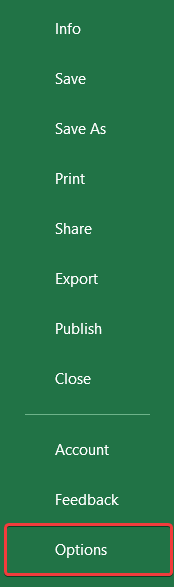
- Kao rezultat , otvorit će se okvir Excel opcije . Sada, idite na Napredno kartica u njemu na lijevoj strani okvira.
- Zatim označite opciju Omogući ručicu za popunjavanje i prevlačenje i ispuštanje ćelije ispod Opcije uređivanja grupa s desne strane.

- Konačno, kliknite na OK .
Ovo će riješiti problem ako se ikona za povlačenje za ručicu za popunjavanje uopće ne prikazuje ako ste odabrali raspon u Excelu.
Pročitajte više: Kako omogućiti povlačenje formule u Excelu (sa brzim Koraci)
Rješenje 2: Promjena opcija izračuna
Ako je vaša opcija označena da omogućite ikonu Ručice za popunjavanje u postavkama programa Excel, ali povlačenje za popunjavanje ne radi za formule, ovo možda je uzrokovano zato što vaše Opcije izračuna nisu ispravno postavljene.
Opcija se obično postavlja kao automatska. Dakle, ako ste odabrali ručnu opciju ili je odabrana iz nekog razloga, ustanovit ćete da funkcija povlačenja u Excelu za popunjavanje ne radi za formule.
Slijedite ove korake da biste je vratili na automatsku.
Koraci:
- Prvo, odaberite karticu Formule na svojoj traci.
- Sada odaberite Opcije izračuna iz Izračun
- Zatim odaberite Automatski iz padajućeg izbornika.

Kao rezultat, otkrit ćete da je riješen problem funkcije povlačenja u Excelu za popunjavanje koja ne radi za formule. Sada bi funkcija povlačenja za popunjavanje trebala raditi i za serije i za formule.
Pročitajte više: [Popravljeno!] ExcelPrevlačenje za popunjavanje ne radi (8 mogućih rješenja)
Rješenje 3: Koristite druge opcije automatskog popunjavanja
Ponekad, kada koristite funkciju prevlačenja u Excelu za popunjavanje serije, naći ćete da ne radi na predviđeni način. Možda želite određenu seriju, ali povlačenje se puni kopijama i obrnuto.
Na primjer, recimo da imamo ovu ćeliju kao ispod.

Sada želimo da bude ovako nešto nakon povlačenja.
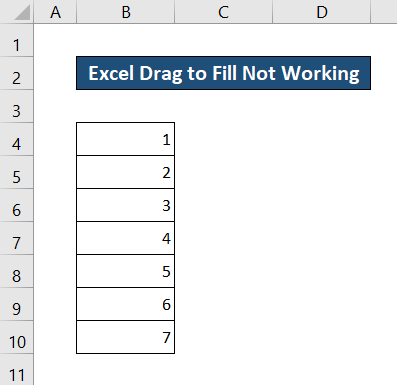
Ali izgleda da se ovako puni.
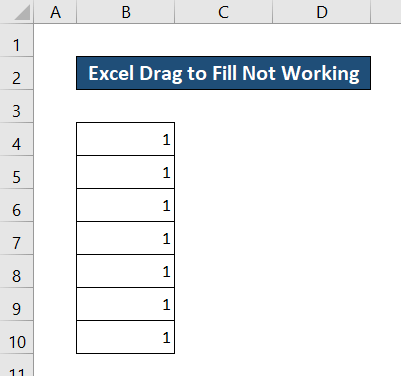
Može biti istina i suprotno. U svakom slučaju, slijedite ove korake da riješite problem.
Koraci:
- Prvo, odaberite ćeliju i povucite ikonu Ručice za popunjavanje do kraja da popunite vrijednosti gore.

- Kada završite s povlačenjem i otpuštanjem klika, vidjet ćete opcije automatskog popunjavanja koje se pojavljuju u donjem desnom kutu odabira. Sada kliknite na njega.
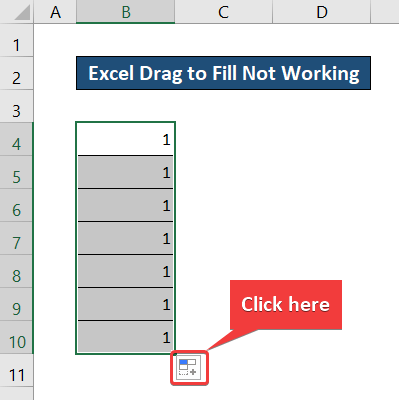
- Na taj način pojavit će se padajući popis. Ovdje odaberite željenu opciju popunjavanja. U našem primjeru, odabrana je opcija Kopiraj ćelije . Ali trebamo Fill Series .
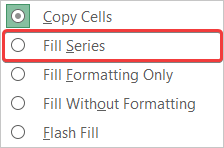
- Kada odaberete opciju, vidjet ćete da se vaše povlačenje popuni promijenilo na željenu seriju.
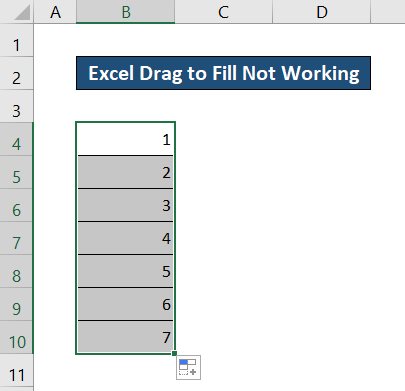
Na ovaj način ćete pronaći da vaš Excel povlačenje za popunjavanje ne radi jer je riješen problem sa željenom serijom.
Pročitajte više: [Riješeno]: Ručica za popunjavanje ne radi u Excelu (5Jednostavna rješenja)
Rješenje 4: Isključi filter
Neki korisnici su prijavili da njihova Excel funkcija povlačenja za popunjavanje ne radi u tabeli kada je opcija filtera uključena. Shodno tome, isključivanje opcija filtera će riješiti ovaj problem.
Ako imate filtere u zaglavljima, možete jednostavno odabrati tabelu ili stupac i pritisnuti Ctrl+Shift+L na tastaturi ili slijedite ove korake.
Koraci :
- Prvo, idite na karticu Početna na vašoj traci.
- Zatim odaberite Sort & Filtriraj u grupi Uređivanje .
- Nakon toga, kliknite na Filter u padajućem izborniku da omogućite/onemogućite filtere.

Pročitajte više: Kako prevući formulu u Excel pomoću tastature (7 jednostavnih metoda)
Rješenje 5: Odaberite sve vrijednosti prije prevlačenja Ispunite Rukovanje
Kada povučete da biste popunili Excel i ne odaberete sve vrijednosti niza prije prevlačenja, možda ćete ustanoviti da ne radi ispravno. Iz tog razloga, možda ćete otkriti da funkcija povlačenja puni seriju pogrešnim serijama ili nebitnim brojevima.
Na primjer, recimo da moramo dovršiti sljedeću seriju.

Ali prije povlačenja, odabire se samo posljednja ćelija. Kao rezultat prevlačenja, otkrit ćete da vaša serija može izgledati otprilike ovako.
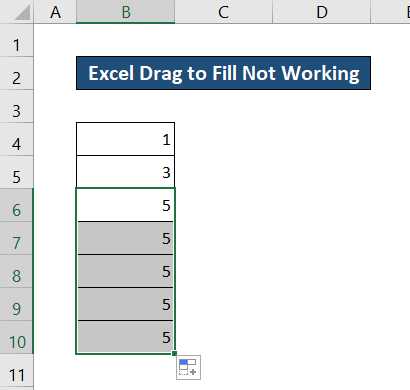
Koraci:
- Za ovo odaberite sve ćelije u nizuodređeni problem.
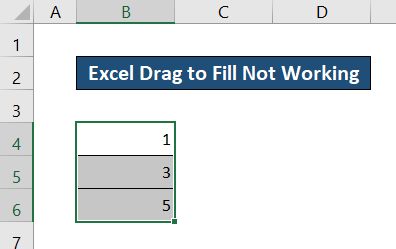
- Sada kliknite i povucite ikonu ručke za popunjavanje do ćelije na koju želite proširiti niz. Kao rezultat toga, serija će se popuniti kako je predviđeno.
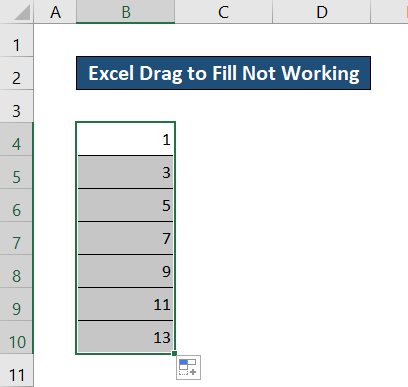
Pročitajte više: Popunite do sljedeće vrijednosti u Excelu (5 jednostavnih metoda)
Rješenje 6: Uklonite prazninu između kolona
Ako dvaput kliknete na ikonu ručke za popunjavanje da biste popunili vrijednosti u koloni, ali nema susjedne kolone, jednostavno je pobijedio ne radim. Funkcija dvostrukog klika za popunjavanje koristi kolonu pored nje kao referentnu dužinu. Ako ga nema, neće dobiti nikakvu referentnu dužinu. Kao rezultat toga, ova funkcija Excel Fill neće raditi.
Na primjer, obratite pažnju na sljedeću kolonu.
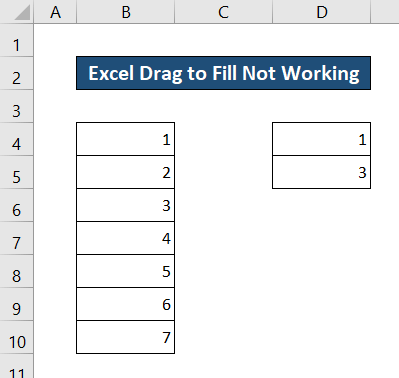
U ovom slučaju, niz je u kolonama B i D . Između njih postoji jaz u stupovima. Iz tog razloga, ako odaberete niz u koloni D i dvaput kliknete na ikonu ručke za popunjavanje, to neće raditi.
Da biste riješili ovaj problem, uklonite prazninu između njih stavljanjem serije jedna uz drugu.
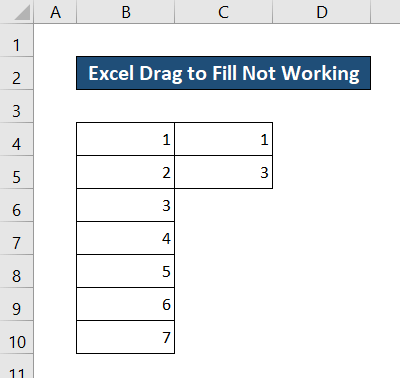
Sada odaberite drugu seriju i dvaput kliknite na ikonu ručke za popunjavanje. Stoga ćete otkriti da funkcija radi savršeno.
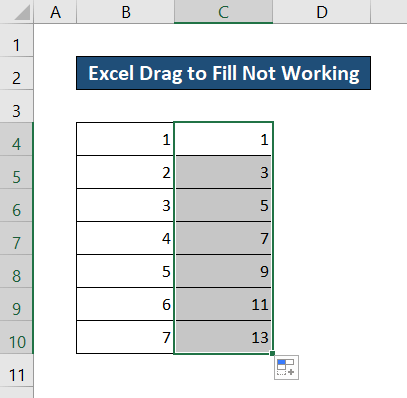
Pročitajte više: Kako prevući formulu horizontalno s vertikalnom referencom u Excelu
Rješenje 7: Stavite dovoljno vrijednosti prije prevlačenja
Ponekad dok koristite funkciju povlačenja u Excelu za popunjavanje, možda ćete otkriti da jene popunjavanje serije odgovarajućim podacima. Iako ste isprobali i primijenili sva gore opisana rješenja. U nekim slučajevima, problem leži samo u nedostatku podataka za seriju.
Na primjer, primijetite sljedeće dvije serije.

Ako odaberete sve podatke u oba niza i povucite ih da popunite ostatak, vidjet ćete da je niz drugačiji.
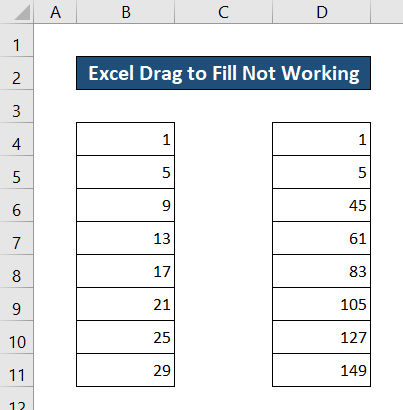
Da biste eliminirali ovaj problem, unesite dovoljno vrijednosti u serija prva. Tako da Excel popuni niz sa željenim vrijednostima.
Pročitajte više: Kako prevući formulu i zanemariti skrivene ćelije u Excelu (2 primjera)
Rješenje 8: Ispravni obrasci za automatsko popunjavanje
Flash popunjavanje je još jedna korisna funkcija za brzo popunjavanje vrijednosti stupaca. Obično ova funkcija identificira uzorak iz grupe referentnih ćelija i vrijednosti prethodnih unosa i vraća rezultat za ostale.
Dakle, ako uopće ne postoji opći obrazac u skupu podataka , ova funkcija neće raditi ispravno.
Na primjer, uzmimo sljedeći skup podataka.

U ovom slučaju, želimo izdvojiti tekstualne vrijednosti sa slovima samo iz kolone B . Sada, ako koristimo funkciju flash fill za popunjavanje vrijednosti za ovaj skup podataka, rezultat će biti ovakav.
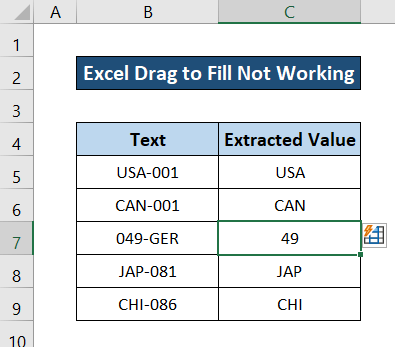
Ovdje možemo vidjeti vrijednost u ćeliji C3 je 49. Ali naša svrha je bila da izdvojimo GER iz ćelije B7 .Zbog prethodna dva unosa, gdje smo uzeli vrijednosti prije crtice(-), Excel flash funkcija prepoznaje to kao uzorak i stavlja ono što je prije crtice u ostatku kolone.
Za riješite ovaj problem funkcijom automatskog popunjavanja, nažalost, jedino moguće rješenje je preciziranje originalnih tekstova u skupu podataka. Tako da se uklapa u obrazac koji bi Excel trebao tražiti. Stoga bi funkcija automatskog popunjavanja za popunjavanje trebala raditi. Pogledajte sljedeći skup podataka, vrijednost ćelije B7 je ovdje izmijenjena i kao rezultat, funkcija automatskog popunjavanja ispravno popunjava ispravne vrijednosti.

Stoga, ovo će riješiti problem funkcije Excel automatskog popunjavanja koja ne radi kako treba.
Zaključak
Ovo su sva moguća rješenja da Excel povlačenje za popunjavanje ne radi. Nadamo se da je jedno od ovih rješenja obavilo posao umjesto vas i da vam je vodič bio koristan i informativan. Ako i dalje nije riješio problem ili imate bilo kakva pitanja, obavijestite nas u nastavku. Za detaljnije popravke i ovakve vodiče posjetite Exceldemy.com .

